त्रुटि को ठीक करने के सबसे आसान तरीकों का अन्वेषण करें
- अगर इंटरनेट कनेक्टिविटी की समस्या है, या कॉन्फिगरेशन या सेटिंग्स में विरोध है तो बार्ड एआई काम नहीं कर सकता है।
- इसे ठीक करने के लिए, अपना नेटवर्क रीसेट करें, कुकीज़ और कैश हटाएं, ऐड-ऑन अक्षम करें, या किसी अन्य ब्राउज़र का उपयोग करें।

एक्सडाउनलोड फ़ाइल पर क्लिक करके स्थापित करें
- रिस्टोरो पीसी रिपेयर टूल डाउनलोड करें जो पेटेंटेड टेक्नोलॉजीज के साथ आता है (पेटेंट उपलब्ध है यहाँ).
- क्लिक स्कैन शुरू करें विंडोज की उन समस्याओं को खोजने के लिए जो पीसी की समस्याओं का कारण बन सकती हैं।
- क्लिक सभी की मरम्मत आपके कंप्यूटर की सुरक्षा और प्रदर्शन को प्रभावित करने वाली समस्याओं को ठीक करने के लिए।
- रेस्टोरो द्वारा डाउनलोड किया गया है 0 इस महीने के पाठक।
यदि बार्ड एआई आपके लिए काम नहीं कर रहा है, तो यह निराशाजनक हो सकता है, क्योंकि यह चीजों का पता लगाने और जानकारी प्राप्त करने के लिए इसका इस्तेमाल करने से रोक सकता है।
इस मार्गदर्शिका में, हम समस्या के सामान्य कारणों पर चर्चा करेंगे और इसे हल करने में आपकी सहायता करने के लिए समाधान प्रदान करेंगे।
बार्ड एआई काम क्यों नहीं कर रहा है?
समस्या के कई कारण हो सकते हैं; कुछ सामान्य लोगों का उल्लेख यहाँ किया गया है:
- इंटरनेट कनेक्टिविटी - मंच को कार्य करने के लिए एक स्थिर इंटरनेट कनेक्शन की आवश्यकता होती है; अपने अगर इंटरनेट कनेक्शन कमजोर है, यह बार्ड एआई के प्रदर्शन को प्रभावित कर सकता है या इसे काम करने से रोक सकता है।
- सेवा के मामले - सेवा में अस्थायी सर्वर समस्या हो सकती है या रखरखाव के अधीन हो सकती है, जिसके परिणामस्वरूप अनुपलब्धता या कम कार्यक्षमता हो सकती है। कुछ देर रुकें, फिर दोबारा कोशिश करें।
- ब्राउज़र संगतता - अगर आपका ब्राउजर पुराना है या उसमें बहुत कुछ है कैश और कुकीज़, यह बार्ड एआई सहित आपके द्वारा देखी जाने वाली किसी भी वेबसाइट को प्रभावित करते हुए, ब्राउज़र की कार्यप्रणाली को धीमा कर सकता है।
- ऊंची मांग - यह एक लोकप्रिय सेवा है, और उच्च मांगों के दौरान, सर्वर भारी भार का अनुभव कर सकते हैं, जिसके परिणामस्वरूप धीमी प्रतिक्रिया समय या अनुपलब्धता हो सकती है।
- तकनीकी खराबी – यदि प्लेटफ़ॉर्म बग या तकनीकी गड़बड़ियों का सामना करता है, तो यह उसके प्रदर्शन को प्रभावित कर सकता है, जिससे समस्या हो सकती है।
अब जब आप समस्या के कारणों को जान गए हैं, तो आइए हम समाधान देखें।
मैं बार्ड एआई के काम न करने की समस्या को कैसे ठीक कर सकता हूं?
उन्नत समस्या निवारण चरणों में शामिल होने से पहले, आपको निम्नलिखित जांच करने पर विचार करना चाहिए:
- कुछ देर प्रतीक्षा करें, फिर पेज को रिफ्रेश करें।
- अपने कंप्यूटर को पुनरारंभ करें और अपना ब्राउज़र लॉन्च करें।
- सत्यापित करें कि क्या आपके पास एक सक्रिय इंटरनेट कनेक्शन है।
- सुनिश्चित करें कि आपका विंडोज़ और ब्राउज़र अद्यतित है।
- जाँचें सर्वर की स्थिति; यदि यह नीचे है, तो इसके ऑनलाइन होने की प्रतीक्षा करें।
यदि इनमें से किसी भी ट्वीक ने आपके लिए काम नहीं किया, तो नीचे बताए गए समस्या निवारण विधियों पर जाएँ।
1. ब्राउज़र कैश साफ़ करें
- अपना ब्राउज़र लॉन्च करें। यहां हम Google क्रोम का उपयोग करने के चरणों का प्रदर्शन कर रहे हैं। क्लिक करें तीन क्षैतिज बिंदु और चुनें समायोजन.

- के लिए जाओ गोपनीयता और सुरक्षा और क्लिक करें समस्त ब्राउज़िंग डेटा साफ़ करें.

- चुनना इतिहास खंगालना, कुकीज़ और अन्य साइट डेटा, & कैश्ड चित्र और फ़ाइलें, तब दबायें स्पष्ट डेटा.

2. मैलवेयर स्कैन चलाएँ
- दबाओ खिड़कियाँ कुंजी प्रकार विंडोज़ सुरक्षा, और क्लिक करें खुला.

- के लिए जाओ वायरस और खतरे से सुरक्षा और क्लिक करें स्कैन विकल्प.

- चुनना पूर्ण स्कैन और क्लिक करें अब स्कैन करें.

विशेषज्ञ युक्ति:
प्रायोजित
कुछ पीसी मुद्दों से निपटना मुश्किल होता है, खासकर जब यह लापता या दूषित सिस्टम फ़ाइलों और आपके विंडोज के रिपॉजिटरी की बात आती है।
एक समर्पित उपकरण का उपयोग करना सुनिश्चित करें, जैसे फोर्टेक्ट, जो आपकी टूटी हुई फाइलों को स्कैन करेगा और रिपॉजिटरी से उनके नए संस्करणों के साथ बदल देगा।
यदि आपके कंप्यूटर में वायरस हैं, तो यह आपके ब्राउज़र और मशीन के सामान्य कामकाज में बाधा डाल सकता है। इसलिए अपने कंप्यूटर को एक विश्वसनीय एंटीवायरस से स्कैन करने से भी मदद मिल सकती है।
वैकल्पिक रूप से, आप एक विश्वसनीय तृतीय-पक्ष टूल जैसे आज़मा सकते हैं ईएसईटी एनओडी 32, इसे लॉन्च करें, और समस्या को हल करने और अन्य डिजिटल खतरों को आपके डिवाइस में प्रवेश करने से रोकने के लिए एक गहरा स्कैन चलाएं।
3. ब्राउज़र एक्सटेंशन अक्षम करें
- ब्राउज़र लॉन्च करें और क्लिक करें तीन क्षैतिज बिंदु.
- चुनना अधिक उपकरण, तब दबायें एक्सटेंशन.

- एक्सटेंशन पेज पर, एक्सटेंशन पर जाएं और सभी सक्रिय लोगों को अस्थायी रूप से अक्षम करने के लिए उसके बगल में स्विच को टॉगल करें।
- क्लिक निकालना जिनका आप उपयोग नहीं करते उन्हें हटाने के लिए।

- ब्राउज़र बंद करें, इसे फिर से खोलें, और अभी प्रयास करें।
- जैस्पर एआई काम नहीं कर रहा है: इसे तुरंत ठीक करने के 5 तरीके
- चैटसोनिक काम नहीं कर रहा: इसे ठीक करने के 5 त्वरित तरीके
- फिक्स: OpenAI प्लेग्राउंड सबमिट बटन काम नहीं कर रहा है
- Rytr काम नहीं कर रहा: इसे ठीक करने के 4 आसान तरीके
- कैक्टस एआई काम नहीं कर रहा है: इसे 4 चरणों में कैसे ठीक करें
4. डीएनएस कैश साफ़ करें
- दबाओ खिड़कियाँ कुंजी प्रकार सीएमडी, और क्लिक करें व्यवस्थापक के रूप में चलाएं.

- कनेक्टिविटी समस्याओं को हल करने के लिए DNS कैश को फ़्लश करने के लिए निम्न कमांड टाइप करें:
ipconfig/flushdns
- अपने कंप्यूटर को पुनरारंभ करें, फिर समस्या बनी रहती है या नहीं यह जांचने के लिए ब्राउज़र लॉन्च करें।
5. एंटीवायरस को अस्थायी रूप से अक्षम करें
- दबाओ खिड़कियाँ कुंजी प्रकार विंडोज़ सुरक्षा, और ओपन पर क्लिक करें।

- वायरस और खतरे से सुरक्षा पर जाएं; अंतर्गत वायरस और खतरे से सुरक्षा सेटिंग्स, क्लिक करें सेटिंग्स प्रबंधित करें.

- अब नीचे के स्विच को टॉगल ऑफ कर दें वास्तविक समय सुरक्षा.

- क्लिक हाँ यूएसी प्रॉम्प्ट पर कार्रवाई की पुष्टि करने के लिए।
तो, ये ऐसे तरीके हैं जिनका उपयोग आप बार्ड एआई के काम न करने की समस्या को ठीक करने के लिए कर सकते हैं, जिससे आप इसकी क्षमताओं का पूरी क्षमता से लाभ उठा सकते हैं।
बार्ड एआई से सटीक या निकट-सटीक प्रतिक्रिया प्राप्त करने के लिए आपको सही व्याकरण और विराम चिह्न के साथ एक उपयुक्त संकेत देना होगा।
यदि बार्ड एआई अभी भी आपके लिए काम नहीं कर रहा है, तो किसी अन्य ब्राउज़र या किसी भिन्न मशीन का प्रयास करें, या हमारे गाइड को देखें सर्वश्रेष्ठ एआई उपकरण आप अभी कोशिश कर सकते हैं।
क्या आपको लगता है कि हमने आपके लिए काम करने वाले समाधान को याद किया है? नीचे टिप्पणी अनुभाग में इसका उल्लेख करने के लिए स्वतंत्र महसूस करें।
अभी भी समस्याएं आ रही हैं?
प्रायोजित
यदि उपरोक्त सुझावों ने आपकी समस्या का समाधान नहीं किया है, तो आपका कंप्यूटर अधिक गंभीर विंडोज़ समस्याओं का अनुभव कर सकता है। हम सुझाव देते हैं कि ऑल-इन-वन समाधान चुनें फोर्टेक्ट समस्याओं को कुशलता से ठीक करने के लिए। स्थापना के बाद, बस क्लिक करें देखें और ठीक करें बटन और फिर दबाएं मरम्मत शुरू करें।

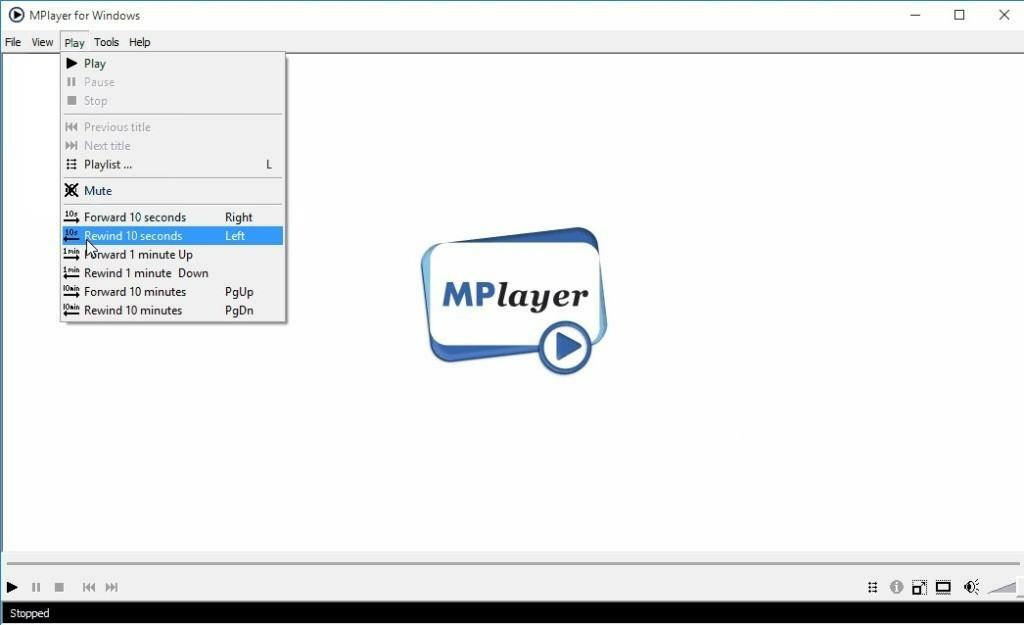
![वक्ताओं के साथ मॉनिटर के लिए 3 सर्वोत्तम सौदे [२०२१ गाइड]](/f/4720b20b3d8a231ec96593faaf6bb876.jpg?width=300&height=460)